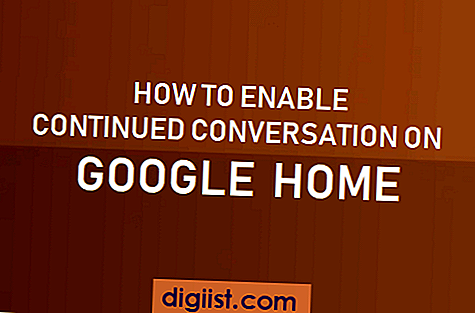Uw Samsung-afstandsbediening biedt u een manier om toegang te krijgen tot de verschillende beeldmenu's van uw televisie. Vanuit deze menu's kunt u de weergave van uw televisie wijzigen, inclusief het algehele uiterlijk en de beeldgrootte. Hoewel de exacte stappen en menu-opties kunnen verschillen afhankelijk van de leeftijd van uw tv, bevatten de meeste nieuwe high-definition Samsung-televisies vergelijkbare menuschermen, ongeacht het model.
Wijzig beeldmodus
Stap 1
Zet uw Samsung televisie aan en druk op de “Tools” knop van uw Samsung afstandsbediening. Er verschijnt een menu op het scherm.
Stap 2
Gebruik de pijltoetsen omhoog of omlaag om naar de optie "Beeldmodus" te gaan.
Stap 3
Druk op de pijl naar rechts of links om door de beschikbare afbeeldingsopties te navigeren. Opties zijn onder meer Dynamisch, Standaard, Film en Amusement. Selecteer "Dynamisch" bij het bekijken van high definition in een heldere omgeving. Selecteer "Film" wanneer u films bekijkt in een donkere omgeving. Selecteer "Entertain" wanneer u bent aangesloten op een computer. Selecteer "Standaard" wanneer u het scherm in een typische kamer bekijkt.
Druk op de knop "Exit" op de afstandsbediening om het menu Tools te sluiten. U kunt ook op de knop "Tools" op de afstandsbediening drukken om het menu Tools te sluiten.
Afbeeldingsgrootte wijzigen
Stap 1
Druk op de knop "Menu" op uw Samsung-afstandsbediening en gebruik vervolgens de pijltoetsen om naar de optie "Beeld" te navigeren. Selecteer "Afbeelding" door op de knop "Enter" te drukken.
Stap 2
Gebruik de pijltoetsen omhoog of omlaag om naar "Beeldopties" te navigeren en druk vervolgens op de knop "Enter". Het menu Beeldopties verschijnt op het scherm.
Stap 3
Gebruik de pijltoetsen omhoog of omlaag om naar "Grootte" te navigeren en druk vervolgens op de knop "Enter".
Stap 4
Gebruik de pijltoetsen omhoog of omlaag om door de opties voor het beeldformaat te navigeren. Opties zijn onder meer Wide, 16:9, Zoom1, Zoom2, Wide Fit en 4:3. 16:9 is de standaard voor HD-weergave. Selecteer de optie Zoom1 om de afbeeldingen op het scherm te vergroten. Selecteer de optie Zoom2 om de vergroting van de afbeeldingen op het scherm te vergroten. Selecteer de optie "4:3" om de beeldverhouding in te stellen op 4:3. Door de optie Breed passen te selecteren, wordt de beeldverhouding van het schermbeeld vergroot zodat het op het hele scherm past en door de optie Breed te selecteren wordt het beeldformaat aangepast aan de standaard Breed.
Stap 5
Druk op de knop "Enter" om de gewenste instelling voor het beeldformaat te selecteren.
Druk op de knop "Exit" om het menu Beeldopties te sluiten.